Danh mục


Đóng góp bởi: Admin / Ngày 02-11-2023
Đèn bàn phím trên laptop Lenovo là một tính năng hiệu quả và tiện ích khi sử dụng laptop trong các môi trường ánh sáng yếu hoặc vào ban đêm, đèn bàn phím còn mang đến trải nghiệm chơi game độc đáo, thú vị. Xem hết bài viết này để biết cách bật tắt đèn bàn phím laptop lenovo cũng như khắc phục khi không bật được đèn bàn phím

Việc biết cách bật đèn bàn phím laptop Lenovo có thể giúp bạn làm việc hiệu quả hơn trong nhiều tình huống và tùy thuộc vào nhu cầu cá nhân của bạn.
Khi bạn làm việc trong môi trường có ánh sáng yếu hoặc trong buổi tối, bật đèn bàn phím lenovo có thể giúp bạn nhìn rõ các phím và tạo điều kiện làm việc hiệu quả.
Trong các phòng tối, mở đèn bàn phím laptop lenovo có thể tạo ra ánh sáng mềm mại giúp bạn làm việc mà không cần bật đèn phòng toàn bộ.
Nếu bạn là một game thủ hoặc cần làm công việc cần sự tập trung cao, đèn bàn phím có thể tạo ra không gian làm việc tối ưu và giúp bạn nhận biết các phím dễ dàng hơn.

Nếu bạn muốn tạo một không gian làm việc độc đáo hoặc thêm tính thẩm mỹ,thể hiện phong cách của bạn vào bàn làm việc của mình, bạn có thể bật sáng bàn phím laptop lenovo để tạo điểm nhấn.
Để kiểm tra xem laptop Lenovo của bạn có đèn bàn phím hay không
Bạn có thể tìm kiếm thông tin về laptop Lenovo của mình trên trang web chính thức của Lenovo hoặc trong tài liệu hướng dẫn của máy tính. Thông tin này thường bao gồm các tính năng và phụ kiện đi kèm với laptop, bao gồm cả việc có đèn bàn phím hay không.
Đôi khi, bạn có thể kiểm tra trực tiếp bàn phím để xem liệu nó có đèn nền hay không. Nếu laptop của bạn có đèn bàn phím, bạn sẽ thấy các biểu tượng hoặc ký hiệu trên một hoặc nhiều phím bàn phím (thường là các phím chức năng) có một biểu tượng đèn nền hoặc đèn flash.

Một số laptop Lenovo có phần mềm quản lý hệ thống hoặc phần mềm quản lý bàn phím cho phép bạn tùy chỉnh đèn bàn phím. Hãy kiểm tra phần cài đặt hệ thống hoặc phần mềm đi kèm để xem liệu có tùy chọn cho đèn bàn phím hay không.
Nếu bạn không tìm thấy thông tin hoặc không biết cách kiểm tra, bạn có thể liên hệ với hỗ trợ kỹ thuật của Lenovo để được hỗ trợ cụ thể hơn.
cách mở đèn bàn phím laptop lenovo có thể khác nhau tùy theo mẫu laptop và phiên bản hệ điều hành

Cách bật đèn bàn phím laptop lenovo ideapad,bật đèn bàn phím laptop lenovo thinkbook,mở đèn bàn phím laptop lenovo thinkbook hay cách bật đèn bàn phím laptop lenovo yoga là sử dụng phím tắt (Fn + Space hoặc Fn + F4)
Chỉ cần nhấn và giữ phím Fn và sau đó nhấn phím tương ứng để bật đèn bàn phím lenovo
Cách bật đèn bàn phím laptop lenovo win 7, win 10, win 11
Bước 1: Nhấn tổ hợp phím "Win + R" để mở hộp thoại "Run," sau đó gõ "control" và nhấn Enter.
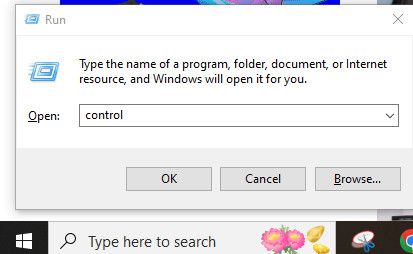
Bước 2: Trong Control Panel, bạn cần tìm và nhấp vào mục "Hardware and Sound.
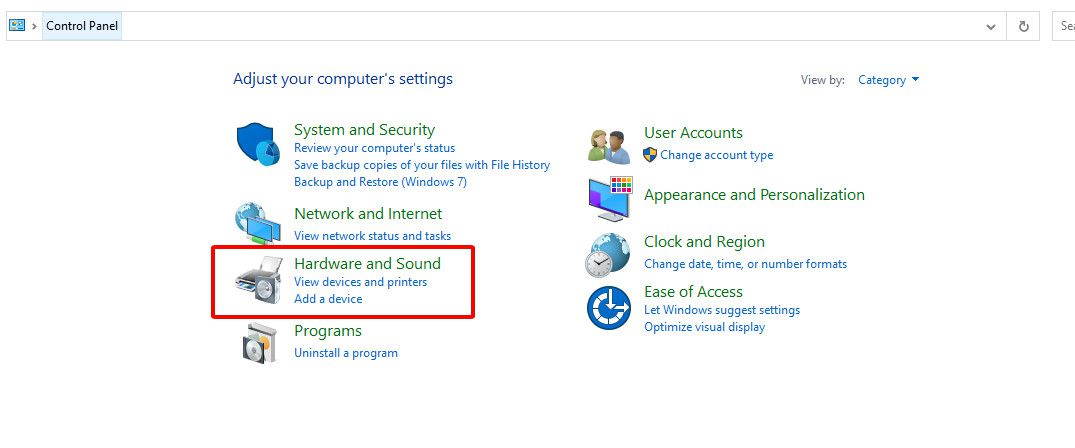
Bước 3: Chọn Windows Mobility Center.
Bước 4: Chọn mục Keyboard Backlighting.
Bước 5: Chọn On để bật đèn cho bàn phím laptop lenovo hoặc Off để tắt và nhấn OK để lưu cài đặt.
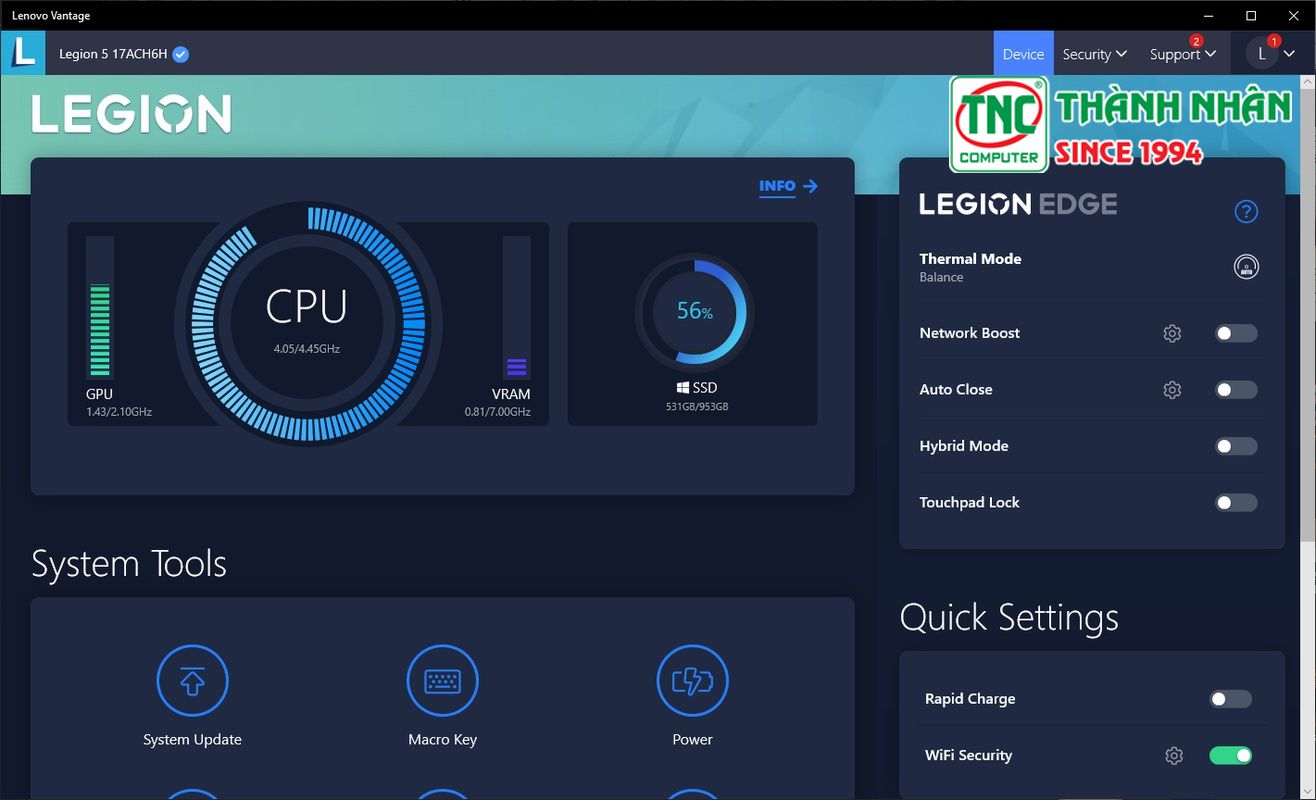
Nếu máy tính của bạn có cài đặt ứng dụng Lenovo Vantage, bạn có thể kiểm tra và tùy chỉnh cài đặt đèn bàn phím thông qua ứng dụng này.
Mở ứng dụng Lenovo Vantage, điều hướng đến mục "Hardware Settings" hoặc "Keyboard Settings" (Cài đặt bàn phím) để tìm tùy chọn liên quan đến đèn bàn phím.
Nếu bàn phím đang mở, chỉ cần nhấn và giữ phím Fn và sau đó nhấn phím tương ứng để tắt đèn bàn phím
Nếu không có phím tắt, bạn hãy thực hiện ngược lại các cách làm khi bật để có thể tắt đèn bàn phím laptop lenovo một cách dễ dàng.
Hãy đảm bảo rằng Laptop Lenovo của bạn có tích hợp tính năng đèn bàn phím và bạn đã mở đèn bàn phím
Một số laptop Lenovo có phím tắt để bật/tắt đèn bàn phím. Thường thì bạn phải nhấn tổ hợp phím như "Fn" (Function) cùng với một phím có biểu tượng đèn hoặc đèn phím (ví dụ: Fn + Space)
Lenovo cung cấp ứng dụng quản lý ánh sáng nền bàn phím, chẳng hạn như Lenovo Vantage hoặc Lenovo Settings. Hãy mở ứng dụng này và kiểm tra các cài đặt ánh sáng bàn phím để đảm bảo nó đã được bật.
Hãy đảm bảo rằng driver của bàn phím và ánh sáng bàn phím của bạn đã được cài đặt và được cập nhật lên phiên bản mới nhất. Bạn có thể tìm kiếm trên trang web hỗ trợ của Lenovo để tải về và cài đặt các driver mới nhất.
Một số laptop Lenovo có cài đặt để tắt đèn bàn phím khi pin thấp hoặc trong chế độ tiết kiệm năng lượng. Kiểm tra trạng thái pin của máy tính và sạc pin nếu cần thiết.

Đối với một số dòng laptop Lenovo, sẽ có 2 mức độ sáng của đèn bàn phím. Lần nhấn đầu sẽ sáng mờ, nhấn lần 2 sẽ sáng rõ hơn. Nếu không thay để được màu đèn bàn phím laptop Lenovo hãy thử:
Đảm bảo bạn đã cài đặt và cập nhật driver cho bàn phím và ánh sáng bàn phím lên phiên bản mới nhất. Truy cập trang web hỗ trợ của Lenovo để tải về và cài đặt các driver mới nhất cho máy tính của bạn.
Một số máy tính Lenovo có cài đặt để giảm cường độ sáng đèn bàn phím khi pin yếu hoặc trong chế độ tiết kiệm năng lượng. Kiểm tra trạng thái pin và cài đặt năng lượng để đảm bảo rằng chúng không làm giảm cường độ sáng.
Nếu bạn đã thử tất cả các giải pháp trên mà vẫn không thành công, có thể có vấn đề về phần cứng của laptop. Liên hệ với dịch vụ hỗ trợ kỹ thuật của Lenovo hoặc một trung tâm sửa chữa để kiểm tra và sửa chữa vấn đề.

Một trong những nguyên nhân phổ biến là phần mềm hoặc driver quản lý đèn bàn phím không hoạt động đúng cách. Bạn có thể thử cập nhật hoặc cài đặt lại driver hoặc phần mềm của Lenovo
Nếu bạn đã kiểm tra các phần mềm và cài đặt và vẫn gặp sự cố, có thể có vấn đề về phần cứng. Đèn LED trên bàn phím có thể gặp sự cố kỹ thuật hoặc nối dây không đúng cách. Trong trường hợp này, bạn nên liên hệ với dịch vụ hỗ trợ kỹ thuật của Lenovo hoặc một kỹ thuật viên để kiểm tra và sửa chữa.
Cách bật tắt đèn bàn phím laptop lenovo có thể thay đổi tùy theo model và phiên bản của laptop Lenovo, vì vậy nên tham khảo tài liệu hướng dẫn hoặc trang web chính thức của nhà sản xuất để biết thông tin cụ thể.
Việc bật đèn cho bàn phím laptop lenovo là một tính năng hữu ích và thú vị, nhưng bạn cần sử dụng nó một cách thông minh và cân nhắc để đảm bảo rằng phục vụ mục đích của bạn mà không gây phiền toái hoặc tiêu tốn quá nhiều năng lượng.
--> Xem thêm:❝Cách bật đèn bàn phím Laptop Dell❞